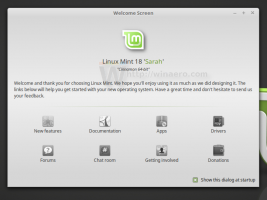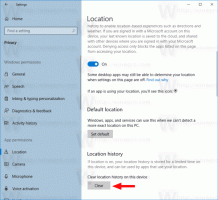Onemogućite upit za ponudu nadogradnje trgovine na Windows 8.1
Iako Microsoft snažno preporučuje svima da nadograde Windows 8 na Windows 8.1, ne bi svaki korisnik želio nastaviti s ovom nadogradnjom. Ako ste prezaposleni da nadogradite svoj OS i zadovoljni ste Windows 8 dok je još uvijek podržan, onda nema razloga za nadogradnju odmah. Međutim, prema zadanim postavkama ponudu nije moguće odbiti jer nema opcija u korisničkom sučelju. Prikazat će se svaki put kada posjetite Windows Store. U ovom ćemo članku vidjeti kako onemogućiti ponudu nadogradnje trgovine na Windows 8.1 ako još ne želite izvršiti nadogradnju.
Oglas
Prema Technet, moguće je koristiti postavku grupnih pravila za onemogućavanje ponude. Vrlo je jednostavno ako ste upoznati s uređivačem registra sustava Windows. Ovdje su upute korak po korak:
- Otvori uređivač registra (vidi kako).
- Idite na sljedeći ključ:
HKEY_LOCAL_MACHINE\Software\Policies\Microsoft\WindowsStore
Savjet: možete pristupite bilo kojem željenom ključu registra jednim klikom
. Ako ovaj ključ ne postoji, samo ga kreirajte. - U desnom oknu trebali biste kreirati Onemogući nadogradnju OS-a vrijednost. Ova vrijednost DWORD odgovorna je za upit ponude za nadogradnju koji vidite svaki put kada posjetite Trgovinu. Postavite na 1 da biste onemogućili upit za nadogradnju trgovine Windows 8.1. Da biste ga ponovno omogućili, morat ćete izbrisati Onemogući nadogradnju OS-a vrijednost ili je postavite 0.
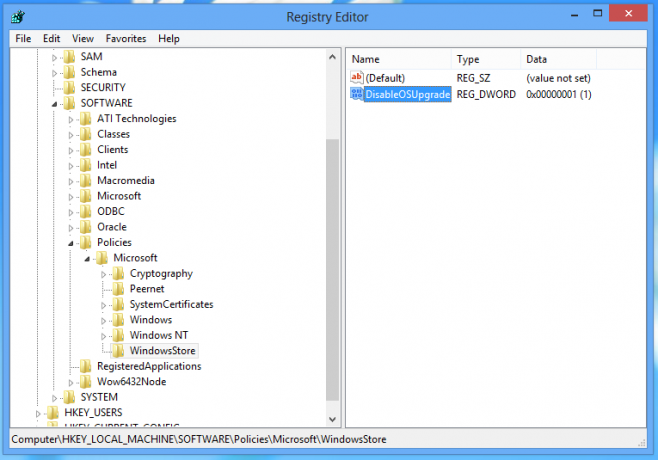
- Ponovno pokrenite računalo.
Druga metoda dolazi od mog prijatelja Slikar, tvorac ogroman tematski paket koji sadrži desetke originalnih Windows 8 tema za Windows 7 (uključujući teme koje se isporučuju s beta verzijama sustava Windows 8). Otkrio je jednostavniji način da se riješi ponude nadogradnje trgovine na Windows 8.1.
- pritisni Win + R prečac na tipkovnici. Na ekranu će se pojaviti dijaloški okvir Run.
- Upišite sljedeće:
ljuska: AppUpdatesFolder
Ovo je naredba ljuske koja će otvoriti popis instaliranih ažuriranja. Pogledajte cijeli popis naredbi ljuske u Windows 8 i Windows 8.1 ako si zainteresiran.
- Pronađite i deinstalirajte KB2871389 ažuriranje:
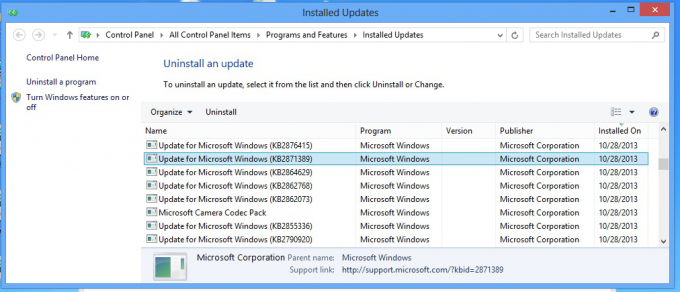
To je to! Vidjet ćete ponudu za nadogradnju u trgovini, ali vaše računalo neće biti nadograđeno na Windows 8.1 jer nedostaje ovo ažuriranje preduvjeta.
Dodatni savjet: kako biste spriječili ponovno instaliranje ažuriranja KB2871389, možete ga kliknuti desnom tipkom miša na popisu "Važna ažuriranja" i odabrati "Sakrij ažuriranje" iz kontekstnog izbornika.